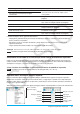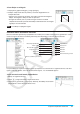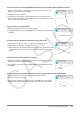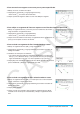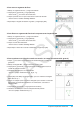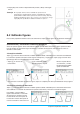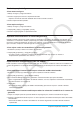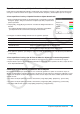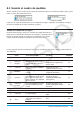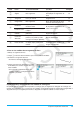User manual - ClassPadII_UG
Capítulo 8: Aplicación Geometría 166
9. Toque [OK]. Esto realiza el desplazamiento paralelo y dibuja el triángulo
A”B”C”.
Consejo: En el ejemplo anterior, hemos realizado las operaciones de
transformación y desplazamiento paralelo separadamente. Si quiere,
puede también realizar ambas operaciones al mismo tiempo. Para ello,
introduzca la matriz [[1, 0], [0, –1]] y el vector [1, 1] en el paso 4, y luego
toque [OK]. Esto producirá el resultado mostrado en el paso 9.
8-2 Editando figuras
Esta sección proporciona detalles acerca de cómo mover, copiar y borrar figuras de la aplicación Geometría.
Seleccionando y cancelando la selección de figuras
Antes de ejecutar algunos de los comandos de edición, primero debe seleccionar la figura que desea editar.
Hay dos modos de selección de figura: Selección y selección de alternancia, cada uno de los cuales se
describe a continuación.
u Usando la selección
Toque G en la barra de herramientas. El botón queda resaltado, indicando que la selección está habilitada.
La selección le permite seleccionar tantas figuras como quiera, y luego mover, copiar, pegar o realizar otras
operaciones sobre la selección como una sola entidad.
• Toque G en la barra de
herramientas.
• Para seleccionar el lado
BC del triángulo, tóquelo.
• Al tocar el punto D éste
se selecciona, y el lado
BC del triángulo también
queda seleccionado.
• Para cancelar la selección de todas las figuras, toque en cualquier parte de la pantalla donde no haya figuras.
u Usando la selección de alternancia
Toque i en la barra de herramientas. El botón queda resaltado, indicando que la selección de alternancia
está habilitada. La selección de alternancia le permite seleccionar y cancelar la selección de figuras.
Por ejemplo, si tiene múltiples
figuras seleccionadas, la selección
de alternancia le permite cancelar
la selección de una única parte de
la selección. Al tocar dicha parte de
nuevo la selección se activa otra vez.